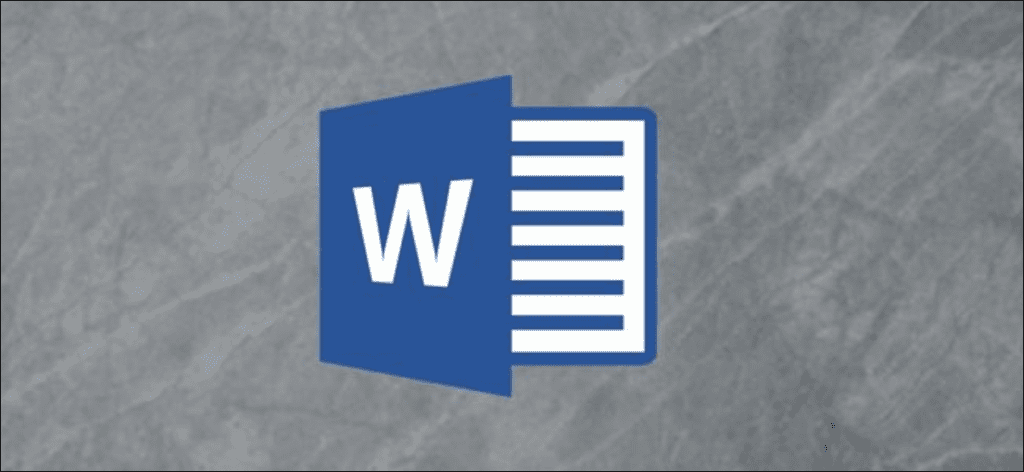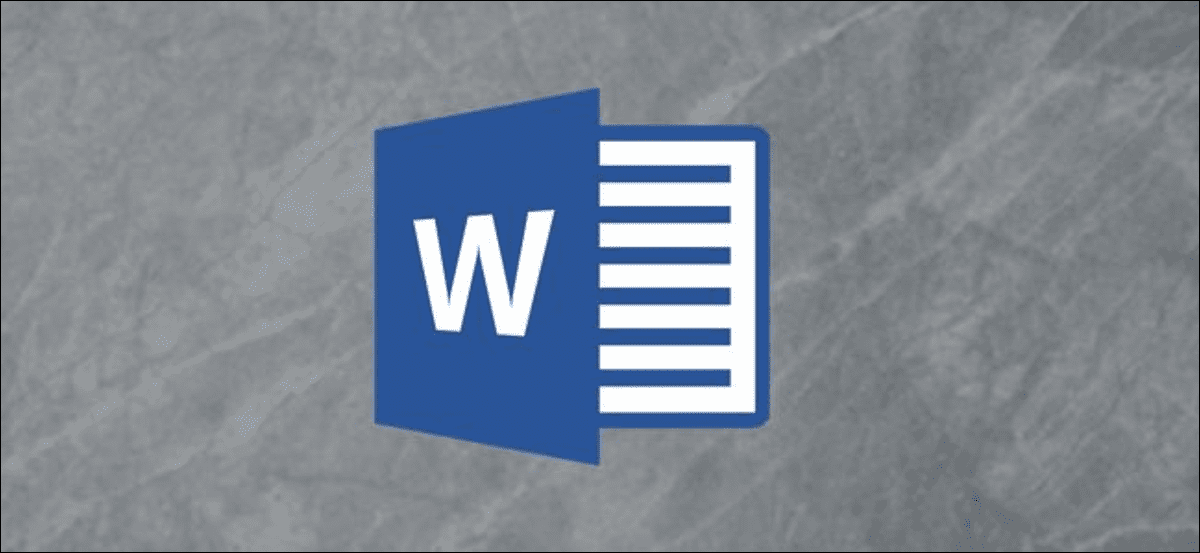
Si desea reducir el tamaño de archivo de un documento de Microsoft Word para que sea más fácil compartirlo o ahorrar espacio en el disco, comprimir las imágenes que contiene será suficiente.
Antes de seguir adelante, tenga en cuenta que esta función solo está disponible en las versiones de escritorio de Office.
Comprimir imágenes en Word en Windows
En una computadora con Windows, abra el documento de Microsoft Word que contiene las imágenes que desea comprimir y luego seleccione una foto.
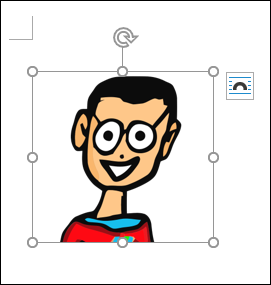
Navega a la pestaña «Formato de imagen». En el grupo «Ajustar», haga clic en «Comprimir imágenes».
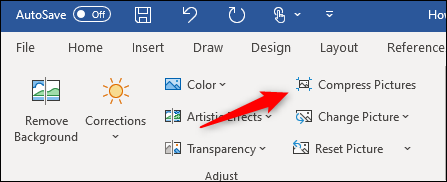
En la ventana que aparece, puede elegir si desea que la compresión se aplique solo a la imagen que ha seleccionado en «Opciones de compresión».
Si desmarca esta opción, Word comprimirá todas las imágenes del documento.
En «Resolución», seleccione la resolución que desea utilizar y luego haga clic en «Aceptar».
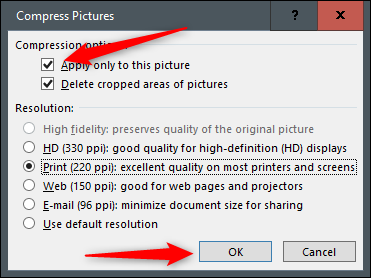
Las imágenes de su documento ahora estarán comprimidas.
Comprimir imágenes en Word en una Mac
En una Mac, abra el documento de Word que contiene las imágenes que desea comprimir y seleccione una foto. Haga clic en «Comprimir imágenes» en la pestaña «Relación de aspecto».
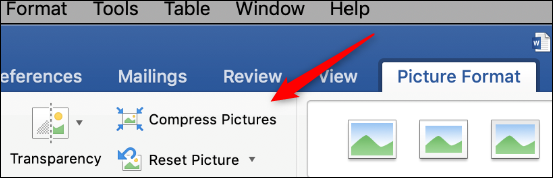
En el cuadro de diálogo que aparece, seleccione la «Calidad de imagen» que desea utilizar en el menú desplegable. A continuación, seleccione si desea aplicar compresión a todas las imágenes del documento o solo a la que seleccionó. También puede optar por eliminar áreas de la imagen previamente recortadas.
Después de realizar sus selecciones, haga clic en «Aceptar».
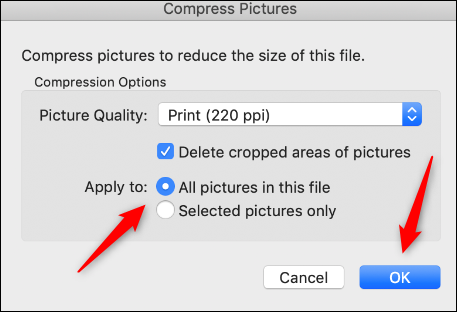
Las imágenes de su documento ahora estarán comprimidas.